文章详情页
Win11搜索框不能使用怎么办 Win11搜索框加载不来的解决方法
浏览:50日期:2022-06-27 08:56:37
Win11搜索框突然不能使用了,加载不出任何的东西怎么办?最近有不少朋友都遇到过这个问题,下面就为大家带来Win11搜索框不能使用的解决方法吧。
Win11搜索栏不能使用的解决方法
1、首先我们可以按下键盘的“win+r”调出运行。

2、然后在其中输入“regedit”回车确定打开注册表编辑器。
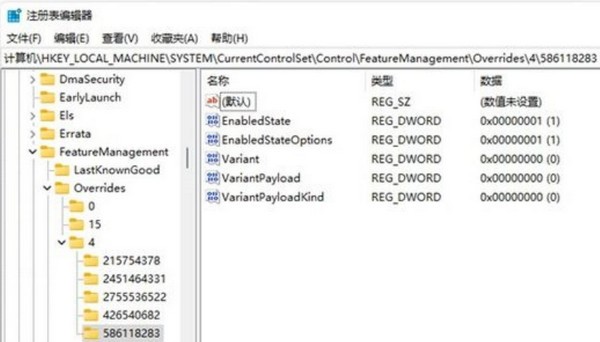
3、然后在上方路径中输入“HKEY_LOCAL_MACHINESOFTWAREMicrosoftWindowsCurrentVersionExplorerFolderTypes{ef87b4cb-f2ce-4785-8658-4ca6c63e38c6}TopViews”
4、接着找到其中的“{00000000-0000-0000-0000-000000000000}”删除即可。
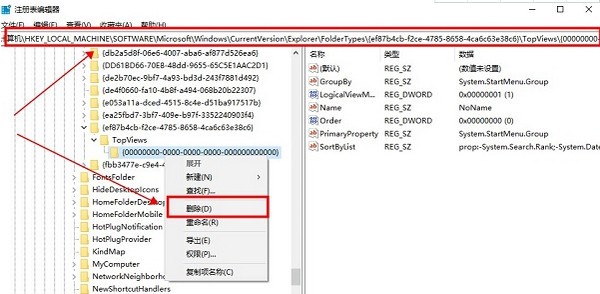
5、接着再定位到如下位置“HKEY_LOCAL_MACHINESOFTWAREWow6432NodeMicrosoftWindowsCurrentVersionExplorerFolderTypes{ef87b4cb-f2ce-4785-8658-4ca6c63e38c6}TopViews”
6、然后删除“{00000000-0000-0000-0000-000000000000}”即可。
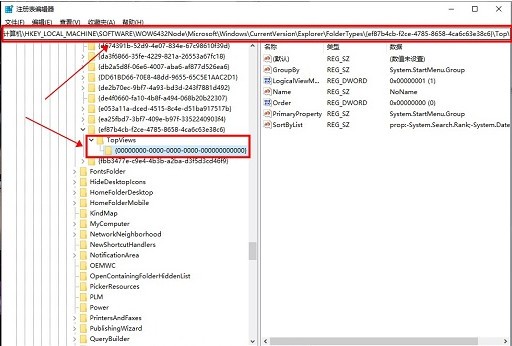
相关文章:
1. Mac电脑Steam社区打不开怎么办?Mac无法打开Steam社区的解决方法2. FreeBSD FreeNAS安装图解教程3. Unix vmstat 命令详解宝典4. centos7怎么关闭ipv6仅使用ipv4?5. Freebsd+IPFW结合使用防小规模DDOS攻击的配置方法6. Win11 Build预览版25276怎么启用新版文件管理器?7. XP系统注册表如何快速还原到上次成功启动时的状态8. CentOS7开启 BBR为VPS加速详解9. Windows Modules Installer Worker是什么进程?硬盘占用100%的原因分析10. UOS应用商店不能用怎么办? uos系统应用商店不能使用的解决办法
排行榜

 网公网安备
网公网安备